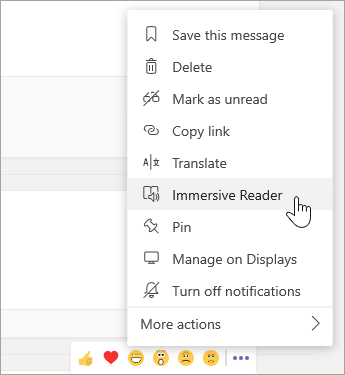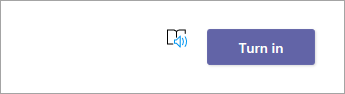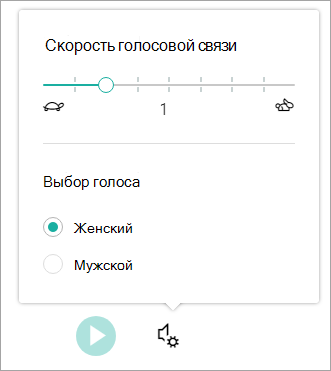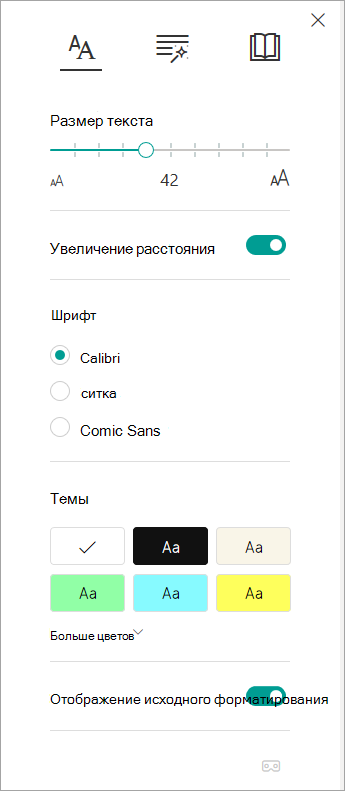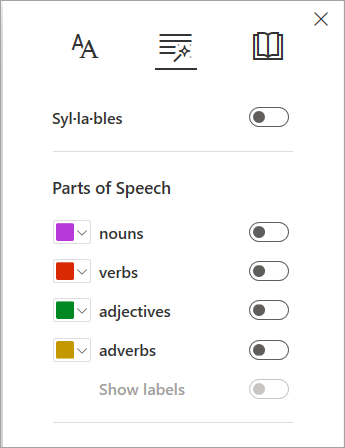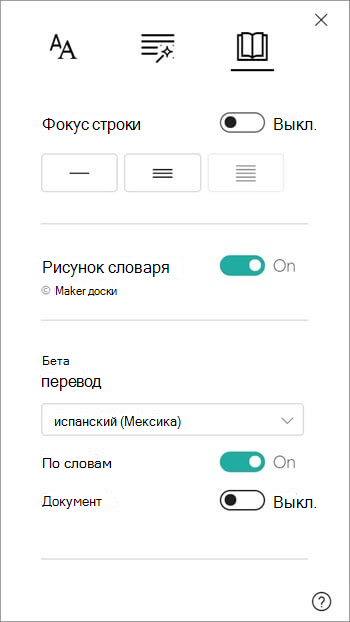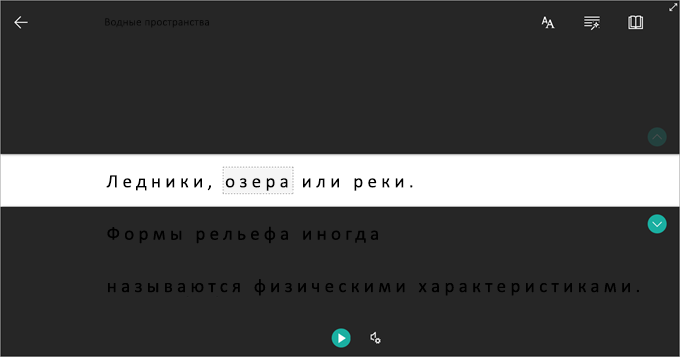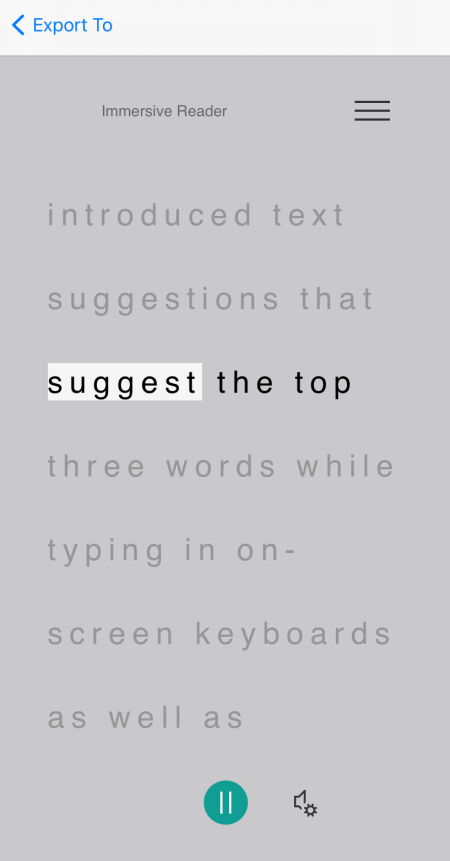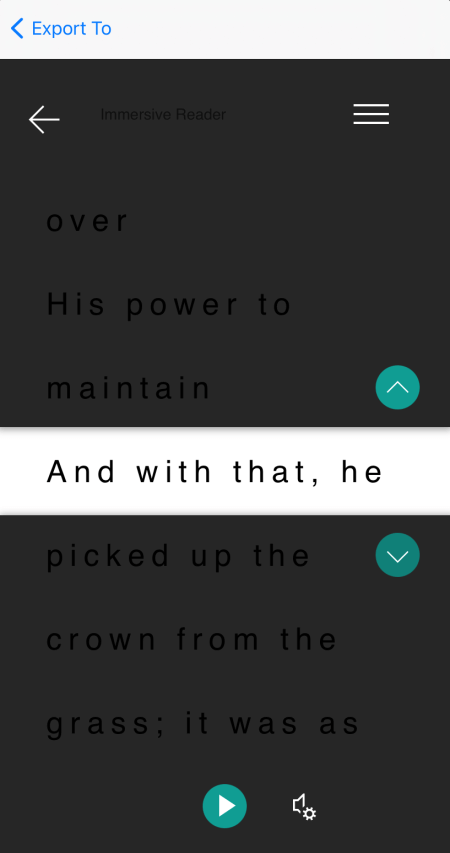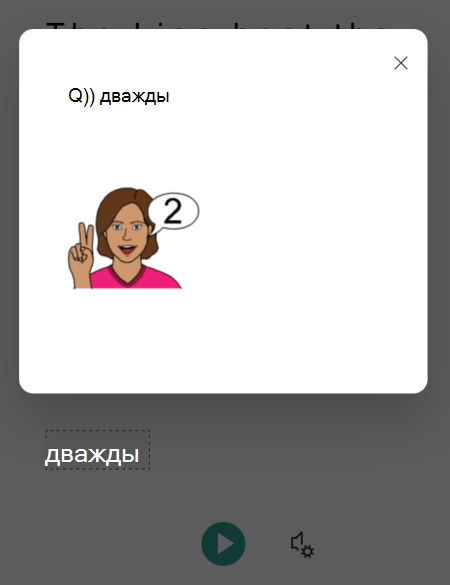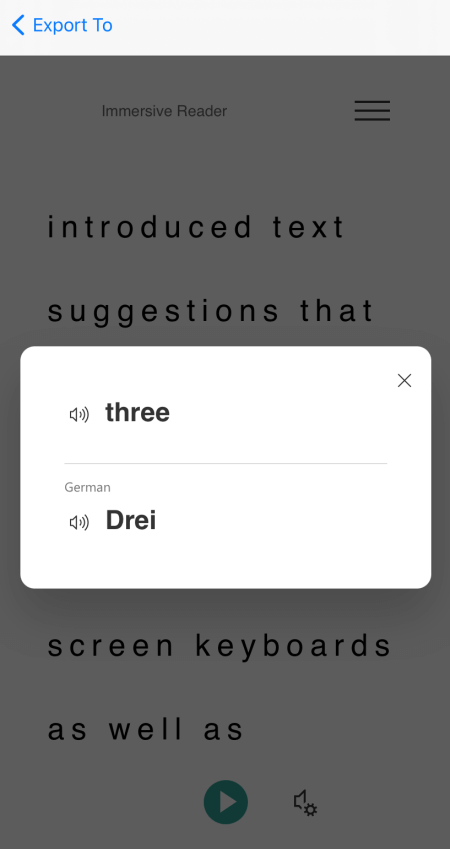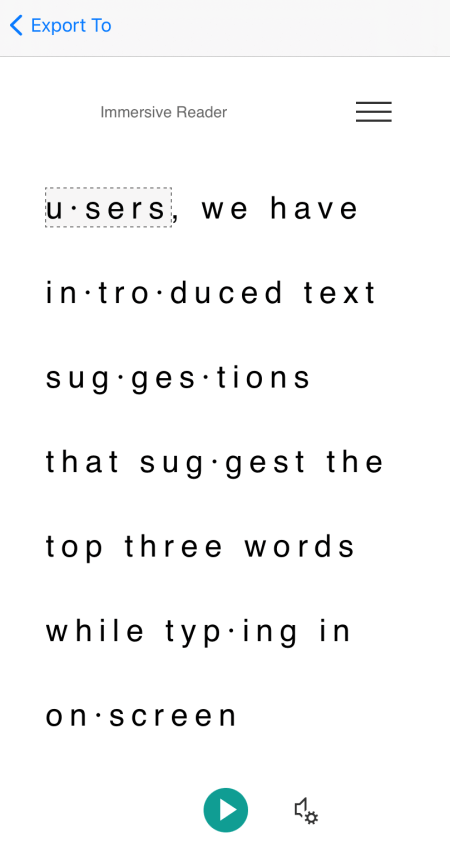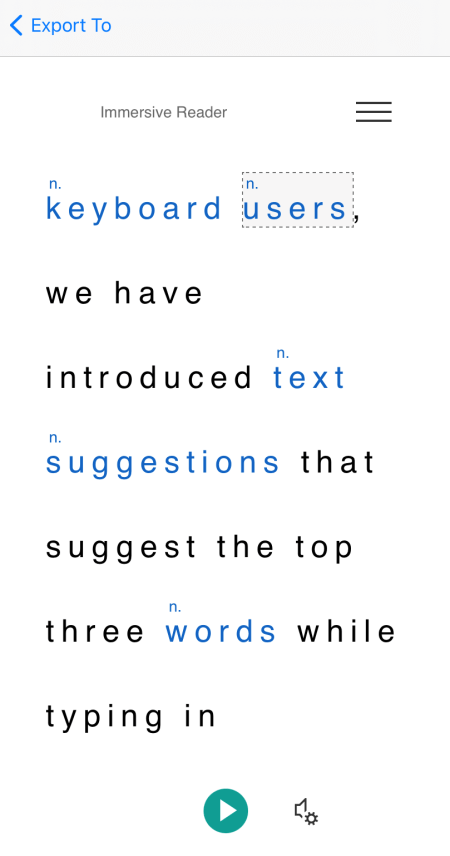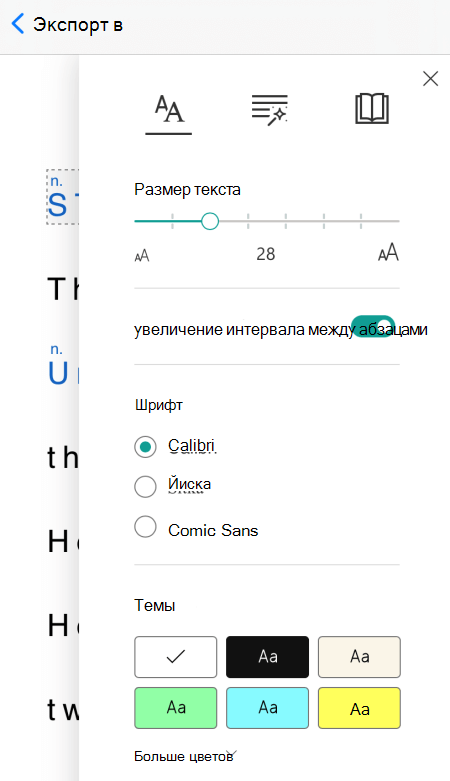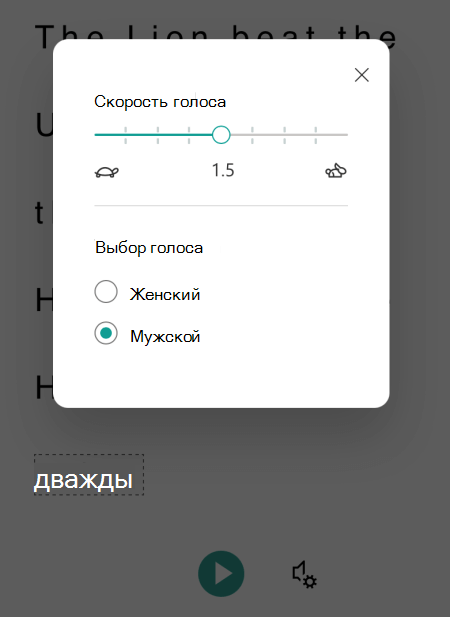иммерсивное средство чтения что это
Иммерсивное средство чтения в Windows 10 и прочих продуктах Microsoft
Об относительно новом проекте компании Microsoft – иммерсивном средстве чтения, встроенном в разные продукты компании (Edge, OneNote, Word, Outlook). Что за средство такое, какие предусматривает инструменты для упрощения чтения и обучения, как его запустить в разных продуктах Microsoft.
Как софтверной компании-гиганту взрастить новое лояльное поколение пользователей своей операционной системы? Она должна быть с ними с самого мала – стать сначала платформой для детских игр, а потом помогать в учёбе. Над последним вопросом Microsoft с особым усердием работала в 2018 году. Он стал годом презентации и активного внедрения в Windows 10 и прочие продукты компании иммерсивного средства чтения – набора программных инструментов для упрощения освоения навыков чтения детьми и решающего проблемы взрослых с определёнными ограничениями в плане восприятия информации. Что это за средство такое? В какие продукты Microsoft оно внедрено? Как работает в составе этих продуктов?
1. Решение для детей и людей с ограничениями
Иммерсивное средство чтения – это внедрённая в различные продукты компании Microsoft подборка программных инструментов для упрощения чтения и обучения. Эти инструменты предусматривают облачение текста в режим чтения – максимально юзабильный вид, применяемый к веб-страницам, документам, письмам, заметкам и т.п. Откуда, собственно, и определение в названии «иммерсивное» – англ. immersive, обладающее эффектом погружения. И предполагают настройку этого режима чтения под специфические задачи. Инструменты позволяют попутно изучать части речи, улучшая тем самым навыки письма. Помогают выработать правильное произношение слов за счёт прослушивания воспроизведения текста голосовым движком.
Сам по себе это бесплатный проект Microsoft, но инструменты упрощения чтения входят в состав как бесплатных продуктов компании, так и платных. На сегодняшний день иммерсивное средство чтения внедрено в такие продукты Microsoft: Word, OneNote, Edge, Office Lens, Teams, Outlook Online.
Проект создан для использования его в рамках обычных образовательных программ для детей по улучшению скорости чтения и развитию речи, для деток с дислексией, для взрослых с проблемами зрения, со слабой концентрацией внимания и т.п. Впрочем, ничто не мешает взрослым людям без проблем со здоровьем использовать иммерсивное средство – например, для сохранения зрения при активной работе с вычиткой текста, для большего погружения в читаемый материал или в целях изучения иностранных языков.
2. Инструменты иммерсивного средства чтения
Какие инструменты входят в состав иммерсивного средства чтения? В зависимости от конкретного продукта Microsoft у них может быть разный набор и несколько отличающая реализация. В общем же их комплект следующий.
Увеличенные интервалы
Большие, нежели обычно, промежутки между буквами, словами и строками создают эффект разреженности, чем упрощают восприятие и понимание прочитанного.
Разбивка слов на слоги
Отображение слов по слогам улучшает распознавание слов, способствует набору скорости чтения.
Примечательно, что для режима чтения можно применять разные темы оформления:
• Белую, тёмную или серую для улучшения контрастности;
• Сепию для имитации физической книги;
• Яркую для завлечения детей.
Части речи
В целях изучения азов грамматики для режима чтения можно включить отображение частей речи шрифтом разного цвета. Цвет при этом можно выбирать на свой вкус.
Для изучения отдельных частей речи предусматривается использование не только цветного шрифта, но также меток – надписей этих частей речи над словами.
Правда, нужно понимать, что программный интеллект всё же далёк от идеального преподавателя. Он не различает некоторые тонкости грамматики типа нарицательных имён и ошибочно относит их к другим частям речи. Например, кличку курочки Рябы он отнёс к имени прилагательному. Такие вот моменты взрослым нужно иметь в виду и пояснять детям, почему программный интеллект ошибся.
Фокус строки
Для лучшей концентрации внимания режим чтения настраивается на отображение с фокусировкой на одной или нескольких строках путём затемнения остального текста.
Воспроизведение текста голосовым движком
В числе инструментов обучения и облегчения чтения – возможность воспроизведения текста голосовым движком. Доступна такая возможность в рамках работы средств преобразования текста в речь, поставляемых в составе самой Windows, для поддерживаемых языков. Воспроизведение текста настраивается: можно выбрать приемлемую скорость и голос диктора.
Но голос диктора для выбора доступен только из числа голосовых движков самой Windows. Сторонние, в частности, более качественные движки с иммерсивным средством пока что, увы, не работают.
Для справки: качественные русскоязычные голосовые движки типа таковых от компаний Harpo Software или Acapela Group являются платным ПО. Они внедряются в среду Windows, но могут работать только со сторонними программами для воспроизведения речи типа «Говорилка», «Балаболка» или с ридерами типа Ice Book Reader и Cool Reader. А веб-страницы в браузере Chrome можно совершенно бесплатно прослушивать с помощью качественного русскоязычного голосового движка от компании Google в составе режима чтения, реализуемого расширением Reader View.
3. Иммерсивное средство чтения в разных продуктах Microsoft
Как увлечённо читать с помощью иммерсивного средства в составе тех или иных продуктов Microsoft?
Microsoft Edge
Инструменты для улучшения чтения в Windows 10 (начиная с версии 1803) встроены в штатный браузер системы Edge. Он предусматривает полный набор всех рассмотренных выше инструментов. Доступны они становятся при включении режима чтения Edge.
Только для использования средств грамматики (разбивка слов на слоги и цветное выделения частей речи) необходимо дополнительно скачать с Microsoft Store специальное бесплатное приложение.
Называется оно, как и сам проект – «Иммерсивное средство чтения».
Microsoft OneNote
Весь набор инструментов для улучшения чтения поддерживается в приложениях OneNote:
• в веб-версии Online;
• в UWP-приложении Windows 10;
• в версии приложения для Mac и iOS.
Для приложений OneNote в составе Microsoft Office 2013 и 2016 компания предусмотрела отдельную надстройку, реализующую иммерсивное средство. Настройку можно скачать бесплатно здесь: https://support.office.com/en-us/article/install-learning-tools-add-in-for-onenote-2016-2013-96e4951f-cf6e-4379-8725-fcc400b332f5?ui=en-US&rs=en-US&ad=US
Устанавливается она так же, как обычная программа.
Запускаются инструменты чтения в меню «Вид».
Microsoft Word
Иммерсивное средство чтения встроено в текстовый редактор Word:
• в веб-версии Online;
• в составе пакета Office 365 (для Windows и Mac);
• в составе Microsoft Office 2019 (для Windows и Mac).
В Word Online реализован полный набор рассмотренных выше инструментов. Запускается средство в меню «Вид».
Как, кстати, и в приложениях Word в составе офисных пакетов.
А вот в офисные приложения уже встроен специфический набор инструментов:
• Увеличенные интервалы;
• Разбивка слов на слоги;
• Настройка ширины колонки;
• Тема страницы – только белая, чёрная и сепия;
• Воспроизведение текста голосовым движком.
Outlook Online
Иммерсивное средство чтения с полной комплектацией инструментов реализовано в веб-версии известного органайзера-почтовика от софтверного гиганта — Outlook Online.
Оно доступно для входящих писем при раскрытии их дополнительных опций.
Использование иммерсивного читателя в Microsoft Teams
С помощью иммерсивного читателя в Microsoft Teams для образования вы можете слышать записи, сообщения чата и задания. Иммерсивное средству чтения также доступны средства грамматики, такие как части речи и словарь рисунков.
Запуск иммерсивного читателя из сообщения
Наведите курсор на сообщение или коснитесь его пальцем на устройстве с сенсорным экраном.
Выберите Дополнительные параметры 

Иммерсивное читатель запустится в полноэкранный режим.
Запуск иммерсивного читателя из задания
Если вы учащийся, откройте задание и выберите иммерсивное 
Иммерсивное читатель запустится в полноэкранный режим.
Возможности иммерсивного чтения
В иммерсивное устройство чтения можно выполнять одно или несколько из следующих задач в зависимости от того,как вы хотите сосредоточиться на сообщении или тексте задания.
Чтобы прослушать документ и одновременно выделить текст, выберите «Играть». По умолчанию диктор начинает чтение с верхней части страницы, если слово не выбрано, в этом случае чтение начнется с выбранного слова. Чтобы остановить закавный диктор, выберите Пауза.
Чтобы изменить скорость воспроизведения, в правой верхней части документа нажмите кнопку Параметры голоса.
Вы можете изменить внешний вид документа с помощью параметров текста. Параметры текста помогают сосредоточиться на содержимом и убрать визуальные отвлекающие факторы.
Выберите для параметров Размер текста, Интервал, Шрифт и Темы значения, подходящие для ваших целей обучения. Можно увеличить или уменьшить размер шрифта, а также расстояние между буквами и словами. Выбранный цвет темы станет цветом фона документа.
Включайте форматирование исходного текста, чтобы сохранить форматирование исходного текста, например полужирное или подчеркивается.
Части речи в параметрах грамматики
Выберите один или несколько из указанных ниже параметров.
Слоги. Разделяет слова на слоги.
Существительные. Выделяет имена существительные в документе фиолетовым цветом.
Глаголы. Выделяет глаголы в документе красным цветом.
С прилагательными можно выделить прилагательные в документе зеленым цветом.
На навернутый текст, чтобы выделить навернутый текст в документе желтым цветом.
Включив переключатель Показывать метки, вы увидите надпись под выделенной частью речи.
Выделение строк позволяет читателям сузить фокус при чтении, выделив наборы из одной, трех или пяти строк выбранного материала в иммерсивном читателе. Чтобы включить или отключить его, используйте выключаель.
Словарь рисунков позволяет щелкнуть любое слово, чтобы прослушать его и увидеть рисунок, который помогает определить слово.
Перевод позволяет переводить текст на другие языки с помощью слова или документа.
Чтобы выйти из иммерсивного читателя, выберите закрыть.
Использование иммерсивного чтения с экрана в Microsoft Lens

Эта статья предназначена для людей с нарушениями зрения, использующих программы чтения с экрана совместно с продуктами Office. Она входит в набор содержимого Специальные возможности Office. Дополнительные общие сведения см. на домашней странице службы поддержки Microsoft.
Используйте Microsoft Lens и Иммерсивное средство чтения voiceOver (встроенное в iOS устройство чтения с экрана) для более простого доступа к отсканированному тексту, декодирования сложного текста и фокуса на тексте в документах. Вы также узнаете, как выделить слоги и части речи, использовать словарь рисунков и перевести содержимое.
Подробные сведения о поддерживаемых языках можно найти в теме Языки и продукты, поддерживаемые иммерсивным средством чтения.
Новые возможности Microsoft 365 становятся доступны подписчикам Microsoft 365 по мере выхода, поэтому в вашем приложении эти возможности пока могут отсутствовать. Чтобы узнать о том, как можно быстрее получать новые возможности, станьте участником программы предварительной оценки Office.
В этой статье предполагается, что вы используете VoiceOver — средство чтения с экрана, встроенное в iOS. Дополнительные сведения об использовании VoiceOver см. на странице Универсальный доступ в продуктах Apple.
В этой теме
Открыть Иммерсивное средство чтения
После записи и редактирования изображения в Microsoft Lens проводите пальцем вправо или влево, пока не услышите «Готово, кнопка», а затем дважды коснитесь экрана. Откроется страница Экспорт в.
Проводите пальцем вправо, пока не услышите «Иммерсивное чтение, кнопка», а затем дважды коснитесь экрана. Сканирование текста с изображений может занять несколько секунд, поэтому не беспокойтесь, если ничего не произойдет немедленно. После обработки изображения Иммерсивное средство чтения, и вы услышите: «Дважды коснитесь, чтобы отклонять всплывающее окно».
Чтение текста в отсканированных изображениях с помощьюИммерсивное средство чтения
Когда Иммерсивное средство чтения, на экране будет показан текст отсканированного изображения. Теперь вы можете Иммерсивное средство чтения читать текст вслух.
Коснитесь четырьмя пальцами в нижней части экрана. Вы услышите: «Параметры голоса».
Проводите пальцем влево, пока не услышите «Кнопка «Воспроизведения»», а затем дважды коснитесь экрана. Каждое слово выделяется по мереИммерсивное средство чтения, когда диктор произносит вслух документ.
Чтобы приостановить диктовку, проводите пальцем влево или вправо, пока не услышите «Пауза, кнопка», а затем дважды коснитесь экрана. Вы услышите: «Кнопка «Воспроизведения»».
Использование фокуса строки
Использование фокуса наИммерсивное средство чтения у вас может быть проще следить за потоком текста. Фокус на строках можно использовать при диктовки или при переходе к тексту вручную.
Коснитесь четырьмя пальцами в верхней части экрана. Вы услышите: «Дважды коснитесь, чтобы отклонять всплывающее окно». Проводите пальцем вправо, пока не услышите «Меню, кнопка», а затем дважды коснитесь экрана.
Проводите пальцем влево или вправо, пока не услышите «Параметры чтения, кнопка», а затем дважды коснитесь экрана.
Проводите пальцем вправо, пока не услышите «Фокус на строке, поле деления, без названия», а затем дважды коснитесь экрана.
Чтобы выбрать тип строки, проводите пальцем вправо, пока не услышите нужный вариант, например «Показать одну строку текста при чтении». Чтобы выбрать его, дважды коснитесь экрана.
Чтобы закрыть параметры чтения, проводите пальцем влево, пока не услышите «Закрыть, меню, кнопка», а затем дважды коснитесь экрана.
В документе можноИммерсивное средство чтения читать текст вслух, а выделенная строка или строка выделена. Кроме того, для перемещения по странице вверх и вниз вручную проводите пальцем вправо или влево, пока не услышите «Прокрутить вниз» или «Прокрутить вверх», а затем дважды коснитесь экрана. Выделенная строка или строки будут показаны при переходе вверх или вниз.
Подробнее об использовании словаря рисунков
Если вы хотите увидеть в тексте рисунок, связанный с общим словом, или услышать, как произносится слово, используйте словарь рисунков. Обратите внимание, что не для всех слов доступно изображение.
Чтобы включить словарь рисунков, коснитесь четырьмя пальцами в верхней части экрана. Вы услышите: «Дважды коснитесь, чтобы отклонять всплывающее окно». Проводите пальцем вправо, пока не услышите «Меню, кнопка», а затем дважды коснитесь экрана. Проводите пальцем влево или вправо, пока не услышите «Параметры чтения, кнопка», а затем дважды коснитесь экрана. Проводите пальцем вправо, пока не услышите «Словарь рисунков, без названия», а затем дважды коснитесь экрана. Если вы услышите «Отмечено», этот параметр уже на. Чтобы вернуться к документу, проводите пальцем влево, пока не услышите «Закрыть, меню, кнопка», а затем дважды коснитесь экрана.
В документе перенесите фокус на нужное слово, а затем дважды коснитесь экрана. Изображение, связанное со словом, появится в отдельном всплывающее окно над текстом. Вы услышите: «Прослушать, кнопка».
Чтобы прослушать, как произносится слово, дважды коснитесь экрана.
Чтобы закрыть всплывающее окно изображения, проводите пальцем влево, пока не услышите «Закрыть, кнопка», а затем дважды коснитесь экрана.
Перевести текст
СИммерсивное средство чтения можно перевести текст на 67 языков.
Коснитесь четырьмя пальцами в верхней части экрана. Вы услышите: «Дважды коснитесь, чтобы отклонять всплывающее окно». Проводите пальцем вправо, пока не услышите «Меню, кнопка», а затем дважды коснитесь экрана.
Проводите пальцем влево или вправо, пока не услышите «Параметры чтения, кнопка», а затем дважды коснитесь экрана.
Чтобы перевести текст на другой язык, проводите пальцем вправо или влево, пока не услышите сообщение «Выберите язык для перевода», а затем дважды коснитесь экрана. Список доступных языков появится в нижней части экрана.
Переключение ротора на «Изменить значение».
Проводите пальцем вверх, пока не услышите название языка, на который вы хотите перевести текст, проводите пальцем влево, пока не услышите сообщение «Панель инструментов, Готово, кнопка», а затем дважды коснитесь экрана.
Чтобы выбрать, нужно ли переводить весь текст, по словам или по обоим словам, проводите пальцем вправо, пока не услышите сообщение «Перевести документ» или «Перевести слова». Дважды коснитесь экрана, чтобы сделать выбор.
Чтобы вернуться к документу, проводите пальцем влево, пока не услышите «Закрыть, меню, кнопка», а затем дважды коснитесь экрана.
Если вы выбрали перевод всего документа и слова, текст будет выводиться на целевом языке. Теперь вы можете Иммерсивное средство чтения продиктовать перевод.
Если вы выбрали перевод текста по словам, он будет выводиться на исходном исходном языке. Перейдите к слову, перевод которого вы хотите увидеть и услышать, а затем дважды коснитесь экрана. Вы услышите: «Прослушать перевод». Дважды коснитесь экрана, чтобы прослушать переведенное слово.
Выделение слогов
СИммерсивное средство чтения можно разбить слова на слоги, чтобы улучшить читаемость или озвучить новые слова.
Коснитесь четырьмя пальцами в верхней части экрана. Вы услышите: «Дважды коснитесь, чтобы отклонять всплывающее окно». Проводите пальцем вправо, пока не услышите «Меню, кнопка», а затем дважды коснитесь экрана.
Проводите пальцем влево или вправо, пока не услышите «Параметры грамматики, кнопка», а затем дважды коснитесь экрана.
Проводите пальцем вправо, пока не услышите «Слог, поле деления, без заметок», а затем дважды коснитесь экрана.
Чтобы вернуться к документу, проводите пальцем влево, пока не услышите «Закрыть, меню, кнопка», а затем дважды коснитесь экрана. Слова разбиты на слоги на экране.
Выделение частей речи
Можно выделить следующие части речи: существительные, глаголы, прилагательные или наречия. Каждой части назначен цвет, но вы можете изменить ее в соответствии со своими потребностями.
Коснитесь четырьмя пальцами в верхней части экрана. Вы услышите: «Дважды коснитесь, чтобы отклонять всплывающее окно». Проводите пальцем вправо, пока не услышите «Меню, кнопка», а затем дважды коснитесь экрана.
Проводите пальцем влево или вправо, пока не услышите «Параметры грамматики, кнопка», а затем дважды коснитесь экрана.
Проводите пальцем вправо, пока не услышите нужное выделение части, например «Существии, деление, без названия», а затем дважды коснитесь экрана, чтобы нажать кнопку.
Если вы хотите изменить цвет по умолчанию, который назначен части, проводите пальцем влево, пока не услышите «Цветовые варианты», а затем выбранную часть речи и текущий цвет, а затем дважды коснитесь экрана. Проводите пальцем вправо или влево, пока не услышите название нужного цвета, а затем дважды коснитесь экрана.
Если вы хотите отобразить подписи части как небольшие буквы над словом, проводите пальцем вправо, пока не услышите «Показать наклейки», а затем дважды коснитесь экрана.
Чтобы вернуться к документу, проводите пальцем влево, пока не услышите «Закрыть, меню, кнопка», а затем дважды коснитесь экрана. При навигации по тексту VoiceOver озвучит фрагменты слова, которое соответствует вашему выбору. Вы услышите, например, слово «Существитель», а затем слово.
Изменение настроек текста
Иммерсивное средство чтения есть несколько вариантов, которые помогут вам использовать текст на экране нужным образом. Например, попробуйте использовать параметры размера текста в сочетании с интервалами между текстом, пока не найдете нужное сочетание.
Коснитесь четырьмя пальцами в верхней части экрана. Вы услышите: «Дважды коснитесь, чтобы отклонять всплывающее окно». Проводите пальцем вправо, пока не услышите «Меню, кнопка», а затем дважды коснитесь экрана.
Проводите пальцем влево или вправо, пока не услышите сообщение «Параметры текста, кнопка», а затем дважды коснитесь экрана.
Чтобы изменить параметры текста, сделайте следующее:
Чтобы увеличить расстояние между буквами и строками в тексте, проводите пальцем влево или вправо, пока не услышите сообщение «Увеличить интервал, деление, без заметок», а затем дважды коснитесь экрана». Если вы услышите «Отмечено», увеличенный интервал уже есть.
Чтобы изменить размер текста, проводите пальцем влево, пока не услышите сообщение «Размер текста», а затем текущий размер текста. Чтобы увеличить размер текста, дважды коснитесь экрана и удерживайте палец, проведите пальцем вправо, пока не достигнете нужного размера текста, а затем унимите палец с экрана. Чтобы уменьшить размер текста, дважды коснитесь экрана и удерживайте палец, проведите пальцем влево, пока не достигнете нужного размера текста, а затем унимите палец с экрана.
Чтобы выйти из текстовых настроек, проводите пальцем влево, пока не услышите сообщение «Закрыть, меню, кнопка», а затем дважды коснитесь экрана.
Изменение параметров голоса
Вы можете изменить скорость и голос Иммерсивное средство чтения.
Коснитесь четырьмя пальцами в нижней части экрана. Вы услышите: «Параметры голоса». Дважды коснитесь экрана.
Чтобы настроить скорость проговорки, проводите пальцем влево, пока не услышите «Скорость голоса», а затем текущее значение. Дважды коснитесь экрана и удерживайте палец, проведите пальцем вправо, чтобы увеличить скорость, или влево, чтобы уменьшить его. Достигая нужной скорости, унимите палец с экрана.
Чтобы изменить голос, проводите пальцем влево или вправо, пока не услышите «Выбор голоса», а затем — «Женщина» или «Мужчина», а затем дважды коснитесь экрана, чтобы выбрать нужный вариант.
Чтобы выйти из параметров голоса и вернуться в режим документа, проводите пальцем влево, пока не услышите «Закрыть, диалоговое окно», а затем дважды коснитесь экрана.
См. также
Используйте Microsoft Lens и Иммерсивное средство чтения с помощью TalkBack (встроенного в Android программы чтения с экрана), чтобы повысить у пользователей читаемость содержимого, декодировать сложные тексты и сосредоточиться на тексте документов. Вы также узнаете, как выделить слоги и части речи, использовать словарь рисунков и перевести содержимое.
Подробные сведения о поддерживаемых языках можно найти в теме Языки и продукты, поддерживаемые иммерсивным средством чтения.
Новые возможности Microsoft 365 становятся доступны подписчикам Microsoft 365 по мере выхода, поэтому в вашем приложении эти возможности пока могут отсутствовать. Чтобы узнать о том, как можно быстрее получать новые возможности, станьте участником программы предварительной оценки Office.
В этой статье предполагается, что вы используете TalkBack — средство чтения с экрана, встроенное в Android. Дополнительные сведения об использовании TalkBack см. на странице Специальные возможности в Android.
В этой теме
Открыть Иммерсивное средство чтения
После записи и редактирования изображения в Microsoft Lens проводите пальцем вправо или влево, пока не услышите «Готово», а затем дважды коснитесь экрана. Откроется страница Экспорт в.
Проводите пальцем вправо, пока не услышите «Иммерсивное чтение», а затем дважды коснитесь экрана. Сканирование текста с изображений может занять несколько секунд, поэтому не беспокойтесь, если ничего не произойдет немедленно. Когда изображение будет обработано, Иммерсивное средство чтения откроется.
Чтение текста в отсканированных изображениях с помощьюИммерсивное средство чтения
Когда Иммерсивное средство чтения, на экране будет показан текст отсканированного изображения. Теперь вы можете Иммерсивное средство чтения читать текст вслух.
На экране в нижней части экрана, пока не услышите «Кнопка «Воспроизведения»», а затем дважды коснитесь экрана. Каждое слово выделяется, когда диктор произносит вслух документ.
Чтобы приостановить диктовку, дважды коснитесь экрана.
Использование фокуса строки
Использование фокуса наИммерсивное средство чтения у вас может быть проще следить за потоком текста. Фокус на строках можно использовать при диктовки или при переходе к тексту вручную.
Проводите пальцем в верхней части экрана, пока не услышите «Иммерсивное чтение», а затем проводите пальцем вправо, пока не услышите «Кнопка меню», а затем дважды коснитесь экрана.
Проводите пальцем влево или вправо, пока не услышите «Параметры чтения», а затем дважды коснитесь экрана.
Проводите пальцем вправо, пока не услышите «Не включено, Фокус на строке, переключатель», а затем дважды коснитесь экрана.
Чтобы выбрать тип строки, проводите пальцем вправо, пока не услышите нужный вариант, например «Показать одну строку текста при чтении». Чтобы выбрать его, дважды коснитесь экрана.
Чтобы закрыть параметры чтения, проводите пальцем влево, пока не услышите «Закрыть, меню, кнопка», а затем дважды коснитесь экрана.
В документе можноИммерсивное средство чтения читать текст вслух, а выделенная строка или строка выделена. Кроме того, для перемещения по странице вверх и вниз вручную проводите пальцем вправо или влево, пока не услышите «Прокрутить вниз» или «Прокрутить вверх», а затем дважды коснитесь экрана. Выделенная строка или строки будут показаны при переходе вверх или вниз.
Подробнее об использовании словаря рисунков
Если вы хотите увидеть в тексте рисунок, связанный со словом, или услышать, как произносится слово, используйте словарь рисунков. Обратите внимание, что не для всех слов доступно изображение.
Чтобы включить словарь рисунков, проводите пальцем в верхней части экрана, пока не услышите «Иммерсивное читатель», а затем проводите пальцем вправо, пока не услышите «Кнопка меню», а затем дважды коснитесь экрана.
Проводите пальцем влево или вправо, пока не услышите «Параметры чтения», а затем дважды коснитесь экрана.
Проводите пальцем вправо, пока не услышите «Словарь рисунков», а затем проведите вправо один раз. Если вы услышите «Проверено», этот параметр уже на. Если нет, дважды коснитесь экрана. Чтобы вернуться к документу, проводите пальцем влево, пока не услышите «Закрыть, меню, кнопка», а затем дважды коснитесь экрана.
В документе перенесите фокус на нужное слово, а затем дважды коснитесь экрана. Изображение, связанное со словом, появится в отдельном всплывающее окно над текстом. Вы услышите: «Прослушать, кнопка».
Чтобы прослушать, как произносится слово, дважды коснитесь экрана.
Чтобы закрыть всплывающее окно изображения, проводите пальцем влево, пока не услышите «Закрыть, кнопка», а затем дважды коснитесь экрана.
Перевести текст
СИммерсивное средство чтения можно перевести текст на 67 языков.
Проводите пальцем в верхней части экрана, пока не услышите «Иммерсивное чтение», а затем проводите пальцем вправо, пока не услышите «Кнопка меню», а затем дважды коснитесь экрана.
Проводите пальцем влево или вправо, пока не услышите «Параметры чтения», а затем дважды коснитесь экрана.
Чтобы перевести текст на другой язык, проводите пальцем вправо или влево, пока не услышите сообщение «Выберите язык для перевода», а затем дважды коснитесь экрана. Список доступных языков появится в нижней части экрана.
Проводите пальцем влево или вправо, пока не услышите название нужного языка, а затем дважды коснитесь экрана.
Чтобы выбрать, нужно ли переводить весь текст, по словам или по обоим словам, проводите пальцем вправо, пока не услышите сообщение «По слову» или «Документ». Дважды коснитесь экрана, чтобы сделать выбор.
Чтобы вернуться к документу, проводите пальцем влево, пока не услышите «Закрыть, меню, кнопка», а затем дважды коснитесь экрана.
Если вы выбрали перевод всего документа и слова, текст будет выводиться на целевом языке. Теперь иммерсивное читатель может диктовать вам перевод.
Если вы выбрали для перевода текста только слово, он будет выводиться на исходном исходном языке. Перейдите к слову, перевод которого вы хотите увидеть и услышать, а затем дважды коснитесь экрана. Вы услышите: «Прослушать перевод». Дважды коснитесь экрана, чтобы прослушать переведенное слово.
Выделение слогов
Проводите пальцем в верхней части экрана, пока не услышите «Иммерсивное чтение», а затем проводите пальцем вправо, пока не услышите «Кнопка меню», а затем дважды коснитесь экрана.
Проводите пальцем влево или вправо, пока не услышите «Параметры грамматики, кнопка», а затем дважды коснитесь экрана.
Проводите пальцем вправо, пока не услышите «Не включено, Слог, переключатель», а затем дважды коснитесь экрана.
Чтобы вернуться к документу, проводите пальцем влево, пока не услышите «Закрыть, меню, кнопка», а затем дважды коснитесь экрана. Слоги будут показаны в тексте.
Выделение частей речи
Можно выделить следующие части речи: существительные, глаголы, прилагательные или наречия. Каждой части назначен цвет, но вы можете изменить ее в соответствии со своими потребностями.
Проводите пальцем в верхней части экрана, пока не услышите «Иммерсивное чтение», а затем проводите пальцем вправо, пока не услышите «Кнопка меню», а затем дважды коснитесь экрана.
Проводите пальцем влево или вправо, пока не услышите «Параметры грамматики, кнопка», а затем дважды коснитесь экрана.
Проводите пальцем вправо, пока не услышите часть, которая вы хотите выделить, например «Существии», а затем дважды коснитесь экрана, чтобы нажать кнопку.
Если вы хотите изменить цвет по умолчанию, который назначен части, проводите пальцем влево, пока не услышите «Цветовые варианты», а затем выбранную часть речи и текущий цвет, а затем дважды коснитесь экрана. Проводите пальцем вправо или влево, пока не услышите название нужного цвета, а затем дважды коснитесь экрана.
Если вы хотите отобразить подписи части как небольшие буквы над словом, проводите пальцем вправо, пока не услышите «Показать наклейки», а затем дважды коснитесь экрана.
Чтобы вернуться к документу, проводите пальцем влево, пока не услышите «Закрыть, меню, кнопка», а затем дважды коснитесь экрана.
При навигации по тексту TalkBack будет озвучить фрагменты, которые вы дойдуете до слова, которое соответствует вашему выбору. Вы услышите, например, слово «Существитель», а затем слово.
Изменение настроек текста
Иммерсивное средство чтения есть несколько вариантов, которые помогут вам использовать текст на экране нужным образом. Например, попробуйте использовать параметры размера текста в сочетании с интервалами между текстом, пока не найдете нужное сочетание.
Проводите пальцем в верхней части экрана, пока не услышите «Иммерсивное чтение», а затем проводите пальцем вправо, пока не услышите «Кнопка меню», а затем дважды коснитесь экрана.
Проводите пальцем влево или вправо, пока не услышите сообщение «Параметры текста, кнопка», а затем дважды коснитесь экрана.
Чтобы изменить параметры текста, сделайте следующее:
Чтобы изменить параметр Увеличить интервал, проводите пальцем вправо, пока не услышите «Увеличить интервал», а затем дважды коснитесь экрана. Этот параметр определяет интервал между шрифтами. Когда интервал будет увеличен, вы услышите «Проверено». Широкий интервал увеличивает расстояние между буквами, а также расстояние между строками. Обычный интервал используется в большинстве книг и документов.
Чтобы изменить размер текста, проводите пальцем влево, пока не услышите сообщение «Размер текста», а затем текущий размер текста. Чтобы увеличить размер текста, дважды коснитесь экрана и удерживайте палец, проведите пальцем вправо, пока не достигнете нужного размера текста, а затем унимите палец с экрана. Чтобы уменьшить размер текста, дважды коснитесь экрана и удерживайте палец, проведите пальцем влево, пока не достигнете нужного размера текста, а затем унимите палец с экрана.
Чтобы изменить шрифт текста, проводите пальцем вправо, пока не услышите «Шрифт», а затем проводите пальцем вправо, пока не услышите название нужного шрифта, а затем дважды коснитесь экрана.
Чтобы выйти из текстовых настроек, проводите пальцем влево, пока не услышите сообщение «Закрыть, меню, кнопка», а затем дважды коснитесь экрана.
Изменение параметров голоса
Вы можете изменить скорость и голос Иммерсивное средство чтения.
На экране в нижней части экрана, пока не услышите «Параметры голоса», а затем дважды коснитесь экрана.
Чтобы настроить скорость проговорки, проводите пальцем влево, пока не услышите «Скорость голоса», а затем текущее значение. Дважды коснитесь экрана и удерживайте палец, проведите пальцем вправо, чтобы увеличить скорость, или влево, чтобы уменьшить его. Достигая нужной скорости, унимите палец с экрана.
Чтобы изменить голос, проводите пальцем влево или вправо, пока не услышите «Выбор голоса», а затем — «Женщина» или «Мужчина», а затем дважды коснитесь экрана, чтобы выбрать нужный вариант.
Чтобы выйти из параметров голоса и вернуться в режим документа, проводите пальцем влево, пока не услышите «Закрыть, диалоговое окно», а затем дважды коснитесь экрана.
См. также
Техническая поддержка пользователей с ограниченными возможностями
Корпорация Майкрософт стремится к тому, чтобы все наши клиенты получали наилучшие продукты и обслуживание. Если у вас ограниченные возможности или вас интересуют вопросы, связанные со специальными возможностями, обратитесь в службу Microsoft Disability Answer Desk для получения технической поддержки. Специалисты Microsoft Disability Answer Desk знакомы со многими популярными специальными возможностями и могут оказывать поддержку на английском, испанском, французском языках, а также на американском жестовом языке. Перейдите на сайт Microsoft Disability Answer Desk, чтобы узнать контактные сведения для вашего региона.
Если вы представитель государственного учреждения или коммерческой организации, обратитесь в службу Disability Answer Desk для предприятий.